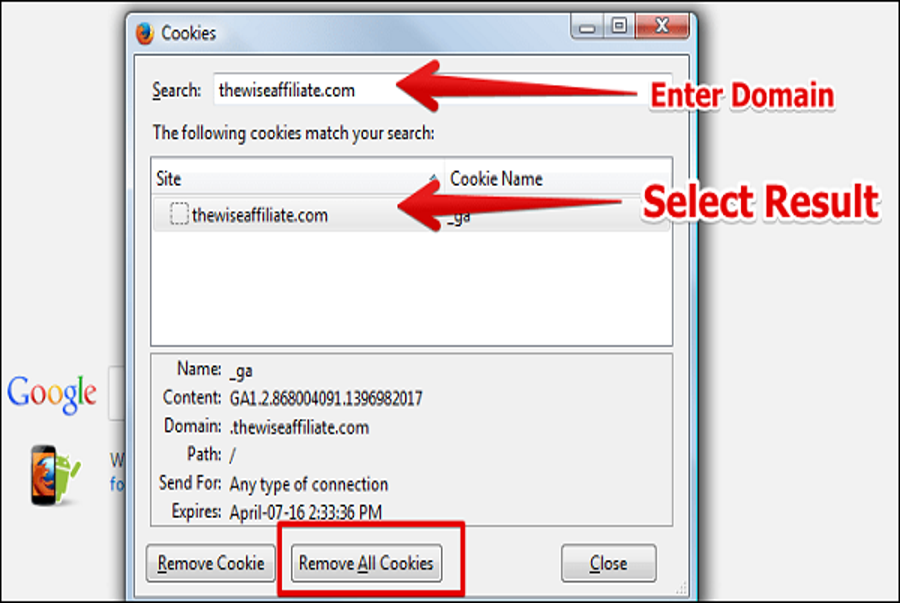
Trong một số trường hợp, khi bạn truy cập vào website nào đó nhưng không thể truy cập được và trên màn hình lại xuất hiện dòng thông báo lỗi 400 bad request (thông báo xuất hiện khác nhau trên mỗi website). Vậy nguyên nhân và cách khắc phục lỗi 400 bad request ra sao? Hãy cùng Giatin.com.vn tìm hiểu ngay nhé!
Tóm Tắt
Lỗi 400 bad request là gì?
400 Bad Request Error là một mã trạng thái HTTP, thông báo cho người dùng biết rằng hiện máy chủ web không thể xử lý truy vấn do sự cố nào đó. Nếu thấy một trong số các thông báo sau, trang đó chứng tỏ đang gặp lỗi 400 Bad Request:
- HTTP Error 400 – Bad Request
- Bad Request: Error 400
- HTTP Error 400. The request hostname is invalid.
- 400 – Bad request. The request could not be understood by the server due to malformed syntax. The client should not repeat the request without modifications.
- 400 Bad Request
- Bad Request. Your browser sent a request that this server could not understand.
- Bad Request – Invalid URL
- Trên Internet Explorer, lỗi 400 thường là: The webpage cannot be found message
- Nếu lỗi 400 liên quan tới liên kết trong Microsoft Office, bạn sẽ thấy một pop-up nhỏ hiện: “The remote server returned an error: (400) Bad Request“.

Nguyên nhân gây ra lỗi 400 Bad Request
Lỗi 400 thường xảy ra khi nhập hoặc dán sai URL trên thanh địa chỉ, đôi khi là 1 vài lỗi phổ biến mà nhiều người dùng gặp phải.
Lưu ý: Máy chủ web chạy Microsoft IIS thường cung cấp thông tin cụ thể hơn về nguyên nhân gây ra lỗi 400 Bad Request bằng cách thêm hậu tố dạng số phía sau lỗi 400, chẳng hạn như HTTP Error 400.1 – Bad Request, nghĩa là lỗi Invalid Destination Header.

Hướng dẫn cách khắc phục lỗi 400 Bad Request
Bước 1: Trên trình duyệt Chrome, click chọn biểu tượng 3 dòng gạch ngang ở góc trên cùng bên phải màn hình, sau đó click chọn Settings.

Bước 2: Trên cửa sổ Settings, cuộn xuống tìm và chọn tùy chọn Show advanced settings (hiển thị cài đặt nâng cao).

Bước 3: Tại mục Privacy, bạn click chọn Content Settings.

Bước 4: Trên cửa sổ Content Settings, tại mục Cookies bạn click chọn All cookie and site data.

Bước 5: Trên khung Search, bạn nhập miền bị lỗi Bad Request.

Bước 6: Chọn miền từ kết quả tìm kiếm sau đó click chọn nút Remove all.

Bước 1: Trên trình duyệt FireFox, click chọn Menu Firefox, sau đó click chọn Options -> Options.

Bước 2: Tiếp theo, trên cửa sổ Options bạn chọn thẻ Privacy, sau đó chọn Remove individual cookies.

Bước 3: Trên khung Search, nhập miền mà bạn bị lỗi Bad Request. Sau đó chọn miền từ kết quả tìm kiếm rồi click chọn nút Remove All Cookies.

Bước 1: Trên trình duyệt Internet Explorer, click chọn biểu tượng hình răng cưa, sau đó chọn Internet Options.

Bước 2: Trên cửa sổ Internet Options, bạn click chọn thẻ General, tại mục Browsing history bạn chọn Settings.

Bước 3: Tiếp theo, các bạn chọn link View Files. Tìm vị trí file cookie gây ra lỗi và xóa file cookie đó đi.

Để xóa lịch sử vẻ vang duyệt Web, cookies, tài liệu và bộ nhớ cache trên trình duyệt Edge .
Bước 1: Đầu tiên bạn mở trình duyệt Edge, sau đó click chọn biểu tượng 3 dấu chấm ở góc trên cùng bên phải màn hình.
Bước 2: Tiếp theo click chọn History. Tại đây bạn có thể xem được tất cả lịch sử duyệt Web.
Bước 3: Click chọn Clear History, sau đó click chọn Show more, bạn sẽ nhìn thấy tùy chọn để xóa lịch sử duyệt Web, cookies, dữ liệu và bộ nhớ cache….

Bạn có thể nhìn thấy các tùy chọn có sẵn:
- Browsing history
- Cookies and saved website data
- Cached data and files
- Download history
- Form data
- Passwords
- Media licenses
- Pop-up exceptions
- Location permissions
- Full screen permissions
- Compatibility permissions
Bước 4: Chọn các tùy chọn mà bạn muốn xóa, sau đó click chọn nút Clear.
Một số cách khắc phục lỗi 400 Bad Request khác
- Kiểm tra xem có nhập sai URL hay không? Hoặc kiểm tra liên kết được nhấp và trỏ đến URL có đúng định dạng không? Có trường hợp nhập thừa ký tự % (phần trăm) nên xuất hiện error 400 bad request.
- Hãy thử thực hiện giống như bạn đã thực hiện để khắc phục lỗi 504 Gateway Timeout.
- Nếu này xảy ra trên tất cả các website mà bạn truy cập thì rất có thể máy tính hay internet của bạn đang gặp vấn đề. Hãy kiểm tra tốc độ internet với ISP để chắc chắn rằng mọi thứ đã được cấu hình chuẩn xác.
- Liên hệ với website mà bạn đang muốn truy cập. Đôi khi nguyên nhân lỗi 400 bad request không phải từ phía người dùng mà do website lưu trữ. Khi đó, hãy thông báo với website về sự cố bạn đang gặp phải thông qua mạng xã hội, gọi điện hay gửi Email.
Trên đây, chúng tôi đã chia sẻ cho các bạn về cách khắc phục lỗi 400 bad request trên trình duyệt Chrome, Firefox và Internet Explorer.
Chúc những bạn thực thi thành công xuất sắc nhé !
Source: https://final-blade.com
Category : Kiến thức Internet